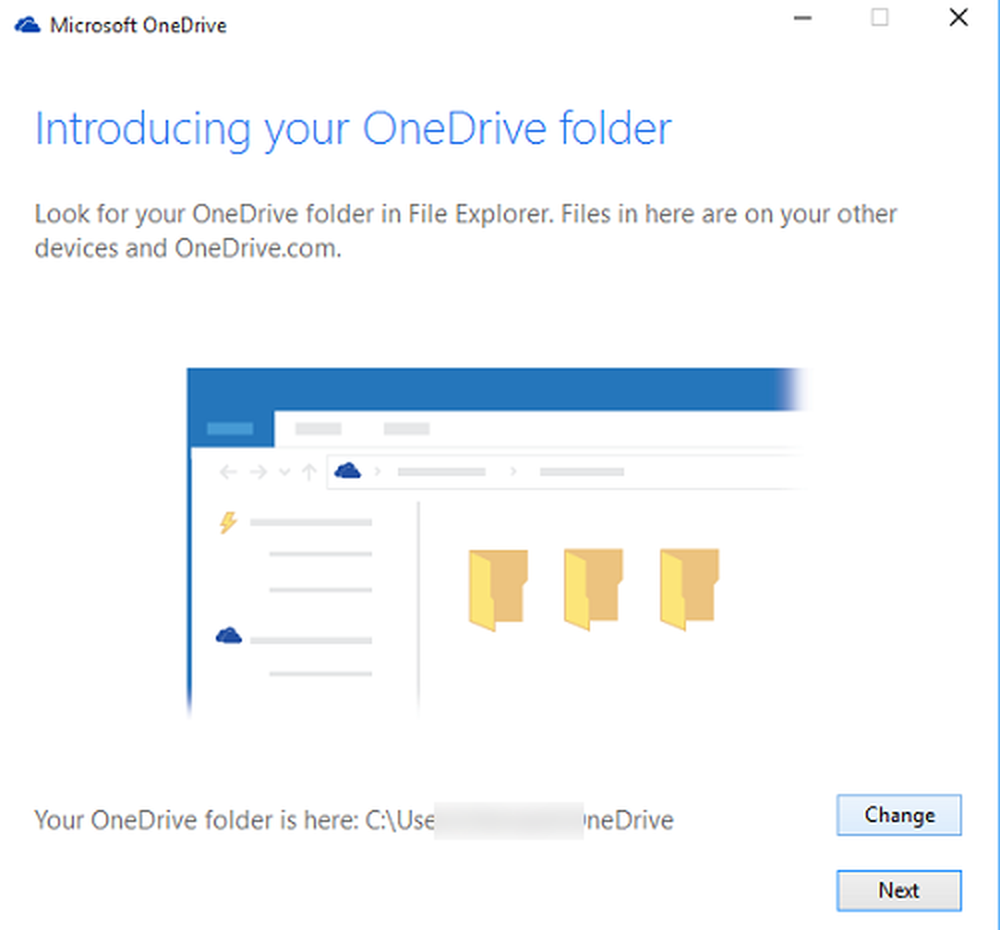Movavi Video Editor Plus Revizuire Acesta va satisface toate nevoile dvs. de editare video!
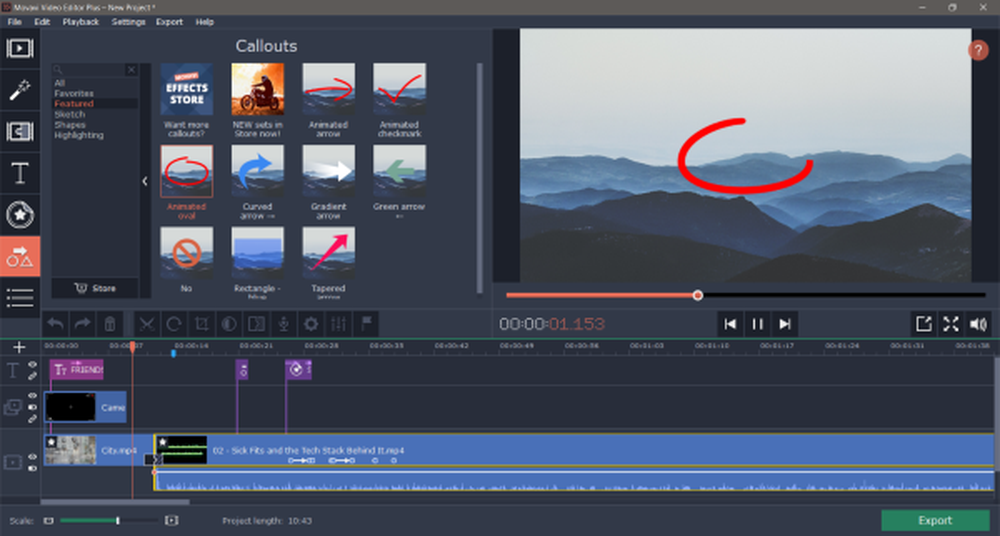
Înregistrați o mulțime de videoclipuri? Aveți nevoie de un bun software de editare video în cutia dvs. de instrumente. Aceste instrumente ne permit să ne compilam clipurile video brute în frumoase filme scurte. Un bun software de editare video se caracterizează prin ușurința de utilizare, disponibilitatea efectelor, a caracteristicilor și a procesării rapide în timp ce lucrează la fișiere mari. Instrumentul pe care o vom revizui verifică toate aceste cutii și face un editor video foarte bun. Movavi Video Editor Plus este un software premium de editare video pentru Windows, care va satisface toate nevoile dvs. de editare video.
Movavi Video Editor Plus Recenzie
Să aruncăm o privire la caracteristicile sale și la funcțiile pe care le oferă.
Import

Fiecare proiect de editare video începe să îmi importe videoclipurile pe terenul de joacă. Cu Movavi Video Editor Plus, este puțin diferit. În afară de importul videoclipurilor dvs., puteți utiliza și videoclipurile și muzica pre-incluse. Există o mulțime de sunete, muzică, videoclipuri video, fundaluri și videoclipuri intro pentru a alege de la. Aceste fișiere nu sunt incluse în configurație, dar pot fi descărcate în proiect cu un simplu clic.
În afară de selectarea videoclipurilor pe care să le importați, puteți înregistra direct conținutul din camera dvs. de pe dispozitiv. În mod similar, puteți înregistra audio din microfonul dispozitivului. Movavi Video Editor dispune de un editor audio complet, care să satisfacă toate cerințele dvs. audio.
Cronologie
Cea mai importantă caracteristică a oricărui instrument de editare video este linia temporală. Movavi Video Editor Plus și-a îmbunătățit cronologia în versiuni și se află într-una dintre cele mai bune forme. Cronologia este ușor de navigat; puteți aranja cu ușurință videoclipurile și sunetul. Cea mai bună parte despre cronologie este că susține până la 99 de piese. Deci, nu veți avea niciodată să fugi de piese pe linia dvs. de timp sigur. Puteți adăuga melodii video, piese audio sau piese de titlu, fiecare având un scop propriu. Ori de câte ori adăugați un videoclip nou pe cronologie, puteți face clic dreapta și selectați Desprinde dacă doriți să editați video și audio separat pe cronologie.
Comenzile deasupra liniei cronologice vă permit să efectuați diverse operații de bază cu videoclipurile dvs. Videoclipurile pot fi împărțite, rotite sau decupate. Puteți elimina porțiunile dintr-un videoclip prin împărțirea în părți și eliminarea secțiunii dorite. În afară de asta, puteți efectua ajustări de culori și puteți adăuga o tranziție la pornirea unui clip.
O altă caracteristică bună oferită de cronologia Movavi Video Editor Plus este Adăugați marker. Puteți adăuga marcaje pe cronologie, astfel încât să fie ușor să găsiți o locație mai târziu.
Tranziții și titluri
Tranzițiile sunt o modalitate bună de a se amesteca în două videoclipuri, iar unealta oferă o mulțime de ele. Tranzițiile sunt bine împărțite în diferite categorii și puteți, de asemenea, să vă îndreptați către Movavi Effects Store dacă doriți să descărcați mai multe dintre ele.
În mod similar, există foarte multe titluri disponibile. Fiecare dintre ele animă diferit și este o modalitate foarte bună de a adăuga unele titluri reci pe partea de sus a clipurilor video.
Autocolante și inscripții

Autocolante pot fi folosite pentru a adăuga clipuri în partea superioară a videoclipurilor. Durata, poziția și calendarul acestora pot fi controlate cu ușurință de linia temporală.
Propunerile sunt un alt element interesant în Movavi Video Editor Plus. Descrierile sunt tipuri speciale de autocolante care sunt folosite în mod special pentru a indica ceva în videoclip. Puteți adăuga indicații de săgeată, zone evidențiate sau curse animate.
Animații
Instrumentul vă permite să animați aproape orice ați adăugat în partea de sus a videoclipurilor. Puteți anima inscripții, autocolante și chiar titluri. Mai mult, puteți alege una dintre presetările disponibile sau puteți defini animații cu setări personalizate. Din nou, cronologia poate fi utilizată pentru a ajusta poziția și durata acestora în videoclipul final.
Pan și Zoom
Pan și Zoom sunt tipuri speciale de animații care se aplică întregului videoclip. Puteți să măriți imaginea video pentru o anumită durată și apoi să micșorați imaginea după aceasta. De asemenea, puteți selecta zona în care doriți să măriți și să vă apropiați.
Stabilizarea video

Videoclipuri zdrobite? Nu există nici o problemă deoarece instrumentul vine cu un stabilizator video încorporat, care poate fi utilizat pentru a reduce mișcarea camerei video de pe filme înregistrate. Stabilizatorul are argumente cum ar fi Precise, Shaking, Radius, Smoothing and Edge Cropping. Este posibil ca stabilizarea să dureze puțin timp dacă o faceți pe un videoclip relativ mare.
Evidențiați și ascundeți
O parte foarte utilă a oricărui editor video, este utilizată pentru a evidenția sau bloca anumite părți ale videoclipului pe care îl editați. Puteți controla dimensiunea și locația zonei în care lucrați. În plus, opacitatea și alte intrări pot fi ușor reglate de către alții.
Chroma Key

Chrome Key este o caracteristică profesională utilizată pentru eliminarea fundalului în filme și videoclipuri. Este posibil să fi văzut perdele verzi și aceasta este o caracteristică care îi ajută pe oameni să pună un fundal uimitor pe aceste perdele verzi.
Deci, aceasta a fost destul de mult despre caracteristicile pe care Movavi Video Editor Plus le oferă. După ce ați creat videoclipul minunat, îl puteți exporta în diferite formate care sunt bune pentru publicarea sau transferul pe internet. În afară de aceasta, puteți să vă salvați și proiectele pentru a le putea lucra mai târziu. Programul oferă, de asemenea, un mod video rapid care vă permite să vă creați videoclipul perfect în doar cinci pași.

În primul pas, trebuie să importați videoclipurile. În al doilea, puteți alege o temă generală pentru videoclip. Al treilea pas vă permite să adăugați muzică la ea. În al patrulea pas, puteți adăuga unele tranziții, iar în ultima etapă îl puteți previzualiza și exporta. Această interfață asemănătoare wizard-ului face foarte ușor să creați rapid un videoclip adecvat din clipurile brute.
Prețuri
Movavi Video Editor Plus este unul dintre cele mai bune editoare video pe care le-am folosit. Este ușor de utilizat și nu necesită cunoștințe aprofundate despre operațiile de editare video. Caracteristicile sale intuitive își fac treaba, iar instrumentul funcționează destul de bine pe performanță
Puteți utiliza instrumentul gratuit, dar cu caracteristici limitate. O copie premium vă poate costa în jur de 59,95 USD - dar permiteți-mi să vă asigur că merită prețul!
Movavi Video Editor Plus
59.95 $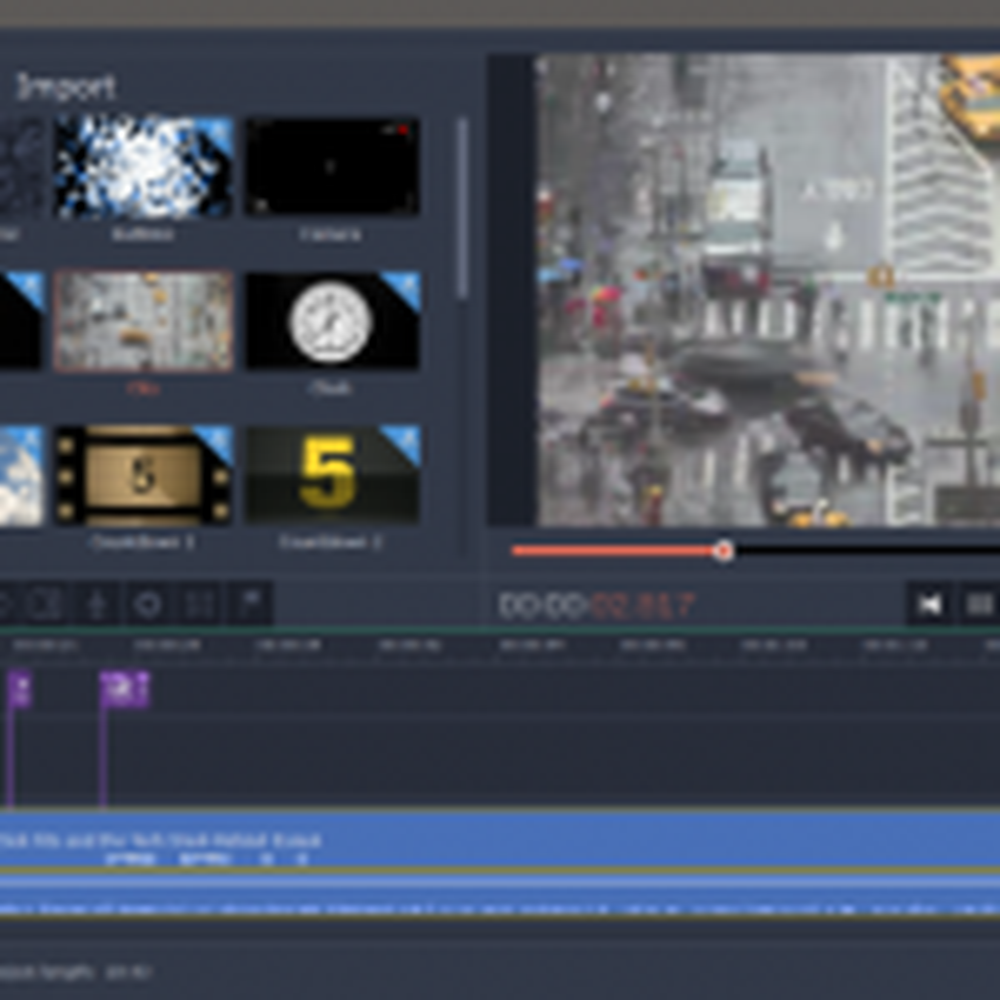 8.9
8.9 Suport pentru formatele video
8.8 / 10Funcționalitate și interfață utilizator
8.8 / 10Conversia calității
9.0 / 10Operațiunea cu multiple filete
9.0 / 10Editare video și opțiuni de reglare audio
9.0 / 10Pro-uri
- Stabilizarea video este o caracteristică bună